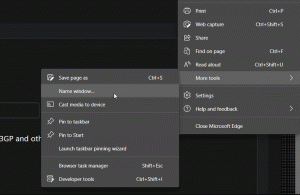Open zoeken bij hover uitschakelen in Windows 11
Mogelijk wilt u de functie Open zoeken bij zweven in Windows 11 uitschakelen als u dit niet handig vindt. Wanneer u de muiscursor over het zoekvak of het pictogram in de taakbalk plaatst, verschijnt het zoekvenster. Dit gebeurt vaak per ongeluk wanneer de cursor te dicht bij het zoekgebied komt.
Advertentie
Microsoft introduceerde het nieuwe gedrag voor het eerst in Windows 11 Build 22621.2215 (KB5029351). De update voegt een nieuw beleid om optionele updates te beheren, en de nieuwe mogelijkheid om het zoekvak te laten glanzen. Als u er met de muis overheen beweegt, wordt het zoekvenster onmiddellijk geopend zonder dat u erop hoeft te klikken. U kunt dit gedrag uitschakelen door een nieuwe optie te gebruiken in Instellingen of in het Register.
Om de functie 'Openen bij zweven' voor het zoekvak in de taakbalk uit te schakelen, doet u het volgende.
Schakel Open zoeken bij hover uit
- Open de Instellingen appen door op te drukken Winnen + I.
- Klik op Personalisatie in het linkerdeelvenster.
- Selecteer aan de rechterkant Taakbalk.

- Vouw nu op de volgende pagina het Zoekopdracht sectie.
- Schakel ten slotte de Zoeken openen bij aanwijzen (indien beschikbaar) keuze.

Voila, het zoekvenster wordt niet langer vanzelf geopend. U moet op de markering klikken om deze te openen.
Als alternatief kunt u een registeraanpassing toepassen. Het kan helpen als de app Instellingen niet goed werkt, b.v. het gaat niet open. Als u uw Windows-installatie automatiseert, kunt u bovendien de registerinstelling implementeren om tijd te besparen.
Registermethode
Ga als volgt te werk om het zoeken in Windows 11 bij het aanwijzen van de muis in het register uit te schakelen.
- Klik met de rechtermuisknop op de Begin knop in de taakbalk en selecteer Loop uit het menu.
- Typ in het vak Uitvoeren regedit en druk op Binnenkomen naar de Register-editor.
- Navigeer naar de HKEY_CURRENT_USER\Software\Microsoft\Windows\CurrentVersion\Feeds\DSB sleutel. Als deze sleutel ontbreekt, maakt u deze handmatig aan.
- Klik nu met de rechtermuisknop op het DSB toets in het linkerdeelvenster in en selecteer Nieuw > Dword-waarde (32-bits)..

- Geef de nieuwe waarde een naam OpenOnHover. Stel de gegevens als volgt in:
- 0 - openen bij zweven uitschakelen.
- 1 - schakel het openen van de zoekflyout in zonder te klikken.
Je bent klaar. Nu opent Windows 11 Zoeken alleen wanneer u op het zoekvak van de taakbalk klikt of op drukt Winnen + S.
Kant-en-klare REG-bestanden
Om u tijd te besparen, heb ik twee REG-bestanden gemaakt. U kunt het bewerken van het register vermijden en/of deze gebruiken in uw aanpassingsscripts.
⬇️ Download de REG-bestanden in een ZIP-archief vanaf deze link. Pak de gedownloade bestanden uit naar het bureaublad.

Open nu de Disable_Open_Search_On_Hover.reg bestand om te voorkomen dat Windows 11 de zoekflyout automatisch opent. Als u daarom wordt gevraagd Gebruikersaccount controle, Klik op Ja. Klik ten slotte OK in de bevestiging van de Register-editor om de wijziging goed te keuren.
Het andere REG-bestand, Enable_Open_Search_On_Hover.reg, maakt het nieuwe on-hover-gedrag mogelijk.
U kunt de REG-bestanden veilig verwijderen nadat u ze hebt gebruikt.
Opdrachtprompt (Reg.exe)
Naast de REG-bestanden kunt u de inbox REG.EXE-app gebruiken. Met dit hulpprogramma kunt u het register wijzigen vanaf de opdrachtprompt. De opties zijn ook handig voor het opnemen van batchbestanden.
Open Windows Terminal door op te drukken Winnen + X en selecteren Terminal uit het menu.

Voer nu een van de volgende opdrachten uit.
- Schakelt zoeken bij zweven uit:
reg add HKCU\Software\Microsoft\Windows\CurrentVersion\Feeds\DSB /v OpenOnHover /t DWORD /d 0 /f.
- Schakelt de functie in:
reg add HKCU\Software\Microsoft\Windows\CurrentVersion\Feeds\DSB /v OpenOnHover /t DWORD /d 1 /f
Dat is het!
Als je dit artikel leuk vindt, deel het dan via de onderstaande knoppen. Het vergt niet veel van jou, maar het zal ons wel helpen groeien. Bedankt voor uw steun!
Advertentie